如何浏览Word的“高级布局”布局?
如何浏览Word的“高级布局”布局?若要查看Word 2011的所有文本环绕样式,请首先在文档中选择一个对象。然后,在Office 2011 for Mac Ribbon的“格式”选项卡上,找到“排列”组,然后选择“自动换行”→“更多布局选项”以显示“高级布局”对话框的“文字换行”选项卡。
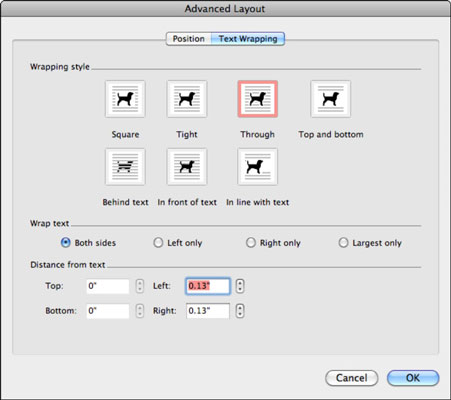
“高级布局”对话框分为三组:
环绕样式:文字环绕表示Word文档中的文本如何围绕其他对象(例如图片和图形)的外围流动。描述性图标很好地引用了以下可用样式:
正方形:文本在对象的所有侧面流动。
紧密:与正方形相同,但文本距离对象更近。
通过: 文本自动换行到换行边界,而不是选择指示符边界(所有其他换行选项的默认值)。穿透可与某些具有清晰空间(或透明背景)的对象(例如某些SmartArt或ClipArt对象)一起使用。
顶部和底部: 对象的左侧和右侧出现空白。文本仅出现在对象的上方和下方。
文本后面:将对象放在文本后面的层中。文本不会改变位置,并且表现得好像对象不在那里。如果您有一个与文本颜色形成对比的褪色对象,则效果最佳。
在文本前面: 将对象放置在文本前面的图层中。文本不会改变位置,其行为就像对象不在那里,但是对象下方的文本被遮盖了。您可以调整对象的透明度以允许一些透视。
与文本一致: 这是插入图片和其他对象的默认设置。该对象放置在包含选择光标的段落的开头。文本的第一行显示在插入对象的右侧。
要更改Word的默认图片插入设置,请选择Word→首选项→创作和校对工具→编辑。在“首选项”对话框的“编辑选项”组中,单击“将图片粘贴/粘贴为”的弹出菜单按钮。
文字环绕:此设置确定允许文字环绕对象的一面或两面。从双面,仅左侧,仅右侧或最大尺寸中选择。最大表示文本将出现在从对象到页边距较大的一侧。
距文本的距离:使用微调控件可手动设置文本与对象的顶部,底部,左侧和右侧边界的距离。
最新推荐
-
excel怎么把一列数据拆分成几列 excel一列内容拆分成很多列

excel怎么把一列数据拆分成几列?在使用excel表格软件的过程中,用户可以通过使用excel强大的功能 […]
-
win7已达到计算机的连接数最大值怎么办 win7连接数达到最大值

win7已达到计算机的连接数最大值怎么办?很多还在使用win7系统的用户都遇到过在打开计算机进行连接的时候 […]
-
window10插网线为什么识别不了 win10网线插着却显示无法识别网络

window10插网线为什么识别不了?很多用户在使用win10的过程中,都遇到过明明自己网线插着,但是网络 […]
-
win11每次打开软件都弹出是否允许怎么办 win11每次打开软件都要确认

win11每次打开软件都弹出是否允许怎么办?在win11系统中,微软提高了安全性,在默认的功能中,每次用户 […]
-
win11打开文件安全警告怎么去掉 下载文件跳出文件安全警告

win11打开文件安全警告怎么去掉?很多刚开始使用win11系统的用户发现,在安装后下载文件,都会弹出警告 […]
-
nvidia控制面板拒绝访问怎么办 nvidia控制面板拒绝访问无法应用选定的设置win10

nvidia控制面板拒绝访问怎么办?在使用独显的过程中,用户可以通过显卡的的程序来进行图形的调整,比如英伟 […]
热门文章
excel怎么把一列数据拆分成几列 excel一列内容拆分成很多列
2win7已达到计算机的连接数最大值怎么办 win7连接数达到最大值
3window10插网线为什么识别不了 win10网线插着却显示无法识别网络
4win11每次打开软件都弹出是否允许怎么办 win11每次打开软件都要确认
5win11打开文件安全警告怎么去掉 下载文件跳出文件安全警告
6nvidia控制面板拒绝访问怎么办 nvidia控制面板拒绝访问无法应用选定的设置win10
7win11c盘拒绝访问怎么恢复权限 win11双击C盘提示拒绝访问
8罗技驱动设置开机启动教程分享
9win7设置电脑还原点怎么设置 win7设置系统还原点
10win10硬盘拒绝访问怎么解决 win10磁盘拒绝访问
随机推荐
专题工具排名 更多+





 闽公网安备 35052402000376号
闽公网安备 35052402000376号